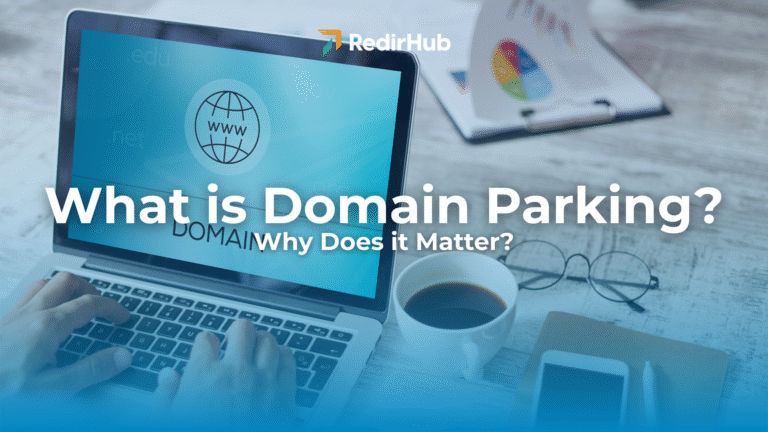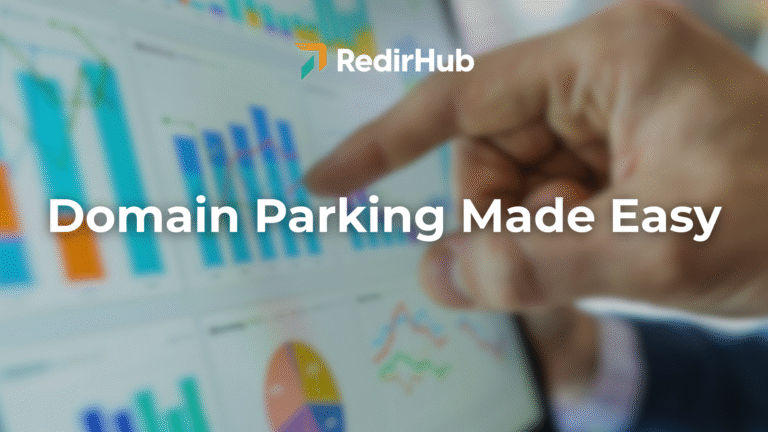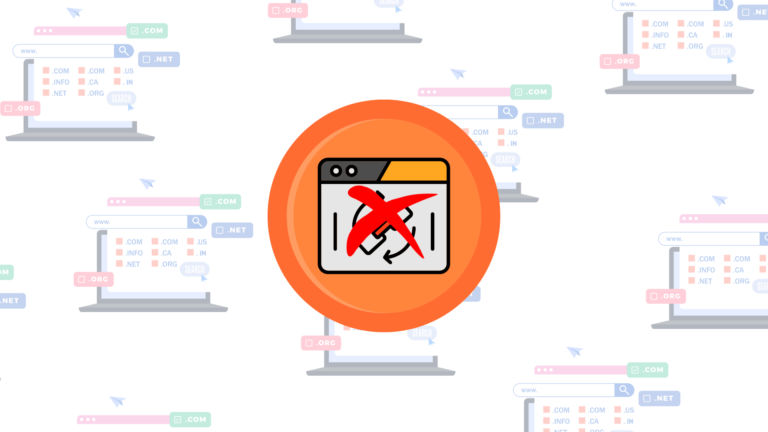ドメインを別のサイトにリダイレクトする方法を理解しようとしていますか?混乱するかもしれませんが、心配しないでください!このガイドで簡単にできます。
この問題は一般的です – ウェブサイトを変更している場合、サイトを統合している場合、新しい場所に移動している場合、ドメインのリダイレクトは重要です。訪問者があなたの新しいサイトを見つけられるのを助け、オンラインでの存在感を強く保つ手助けをします。
この記事では、簡単なステップでプロセスを説明します。読み終えたときには、ドメインをスムーズにリダイレクトする方法がわかり、ユーザーがあなたの新しいサイトに簡単にアクセスできるようになり、あなたのウェブサイトの可視性を保つことができます。
それでは、始めましょう。
ドメインを別のサイトにリダイレクトするとは何ですか?

ドメインを別のサイトにリダイレクトする手順に直接入る前に、このプロセスが何であるかをまず理解することが重要です。
さて、ドメインリダイレクションとは、一つのドメインを別のドメインに転送するプロセスです。これは、訪問者に「新しいウェブサイトはこちら!」と伝える標識を設置するようなものです。
誰かが古いドメインをウェブブラウザーに入力するか、それに関連するリンクをクリックすると、自動的に指定した新しいウェブサイトまたはURLに移動します。
ドメインリダイレクションは技術的な必要性だけでなく、オンラインプレゼンスとユーザーエクスペリエンスを維持するための重要な戦略的手段でもあります。ドメインを別のサイトにリダイレクトすることで、オーディエンスが更新されたウェブコンテンツやビジネスの場所を簡単に見つけてアクセスできるようにします。
このシームレスな移行は、既存のユーザーベースを維持し、トラフィックの潜在的な損失を避け、検索エンジンランキングを保護するのに役立ちます。また、オーディエンスの中で信頼と信用を確立するのにも役立ちます。彼らがあなたのウェブサイトにアクセスしようとして破損したリンクやフラストレーションを引き起こすエラーに遭遇することはありません。
では、なぜドメインを別のサイトにリダイレクトすべきなのでしょうか?これについて詳しく説明しましょう。
なぜドメインを別のサイトにリダイレクトするべきか?
ドメインを別のサイトにリダイレクトしたい理由はいくつかあります:
- ウェブサイト移行: ウェブサイトを新しいドメインまたは異なるホスティングプロバイダーに移動する際、ドメインリダイレクションは、古いドメインにアクセスする訪問者を新しいサイトにシームレスに誘導します。これにより、移行中にオンラインプレゼンスを維持できます。
- ブランディングの変更または名称変更: 企業がブランディングの変更や名称変更を行った場合、ドメインリダイレクションを使用して、以前のドメインに関連するトラフィックと認知を失うことなく、これらの変更をオンラインで反映させることができます。
- サイト統合: 複数のウェブサイトを持ち、それらを1つに統合することを決定した場合、ドメインリダイレクションは、ウェブトラフィックを統一されたサイトに集約するのに役立ちます。これにより、オンラインプレゼンスが簡素化され、オーディエンス間の混乱を避けられます。
- 誤字やスペルミスの修正: ドメインリダイレクションは、一般的な誤字、スペルミス、またはドメイン名のバリエーションからのトラフィックをキャッチできます。これにより、ドメインを入力する際に少しのミスをしたユーザーでも、あなたのウェブサイトに到達できることが保証されます。
- マーケティングキャンペーン: 特定のマーケティングキャンペーンやプロモーションのために、ユニークなドメインを登録し、それを特定のランディングページにリダイレクトすることができます。これにより、キャンペーン用のURLが簡素化され、ユーザーが覚えやすくなります。
- 壊れたリンクを避ける: ウェブサイトのURL構造を変更したり、特定のページを削除した場合、ドメインリダイレクションは、ユーザーが古いURLにアクセスしようとしたときに壊れたリンクに遭遇するのを防ぐのに役立ちます。
- SEOの利点: 適切な301リダイレクト(恒久的なリダイレクト)を実装することで、古いドメインから新しいドメインへのSEO価値(リンクジュース)を移行させることができ、検索エンジンのランキングを維持または改善するのに役立ちます。
さて、ドメインを別のサイトにリダイレクトする方法を学びましょう。
ドメインを別のサイトにリダイレクトする方法? 5つの簡単な手順
ドメインを別のサイトにリダイレクトすることは大変だと思われるかもしれませんが、正しいガイダンスがあれば簡単です。
以下のステップに従うだけで、数分以内にドメインを別のサイトにリダイレクトすることができます。
ステップ 1: RedirHub にログイン
RedirHub アカウントにサインインすることから始めましょう。初めての方は、彼らのウェブサイトで簡単に登録できます。ログインすると、ユーザーフレンドリーなダッシュボードに到達します。ここで、すべてのリダイレクトを楽に管理できます。

ステップ 2: 新しいリダイレクトを開始
ダッシュボードに明示的に表示されている「リダイレクト」セクションに移動し、「新しいリダイレクト」オプションをクリックします。これでリダイレクトの設定プロセスが始まります。

ステップ3: 古いドメインを入力してください
ここでは、リダイレクト元の古いドメインURLを入力するよう求められます。その後、次へボタンを押してください。

ステップ4: リダイレクトタイプを選択してください
リダイレクトタイプを選択する必要があります。さまざまなリダイレクトオプションがあり、それに応じて選択する必要があります。

- 301リダイレクト: 新しいURLへの恒久的な移動、SEOランクを保持します。
- 302一時リダイレクト: 異なるURLへの一時的な移動、元のURLが戻る可能性がある場合に使用されます。
- 307一時リダイレクト: 一時的な移動、リダイレクト中にユーザーのリクエストメソッドを保持します。
- 308永久リダイレクト: 永久的な移動、ユーザーのリクエストメソッドを保持します。
- フレームマスキング: あるURLのコンテンツを別のURLのHTMLフレーム内に表示します。
- カスタムHTML: 精密な制御のために独自のHTMLコードを使用してリダイレクトを実装します。
ステップ5:メインドメインを入力
リダイレクトタイプを指定したら、下にスクロールして、訪問者の向かう新しいドメインURLを記入し、次のボタンをクリックしてください。

ステップ6:リダイレクトを作成
古いドメインと新しいドメインを入力したら、単に「作成」ボタンをクリックするだけです。RedirHubがリダイレクト設定の技術的な部分を処理します。

それで完了です!古いドメインから新しいドメインへのリダイレクトを成功裏に作成しました。
最終言語
ドメインを別のサイトにリダイレクトすることは最初は daunting に思えるかもしれませんが、適切なツールとガイダンスがあれば、それは簡単なプロセスです。このガイドに記載された手順に従い、RedirHubのようなユーザーフレンドリーなサービスを使用することで、あなたのドメインが望むウェブサイトにスムーズにポイントすることを確実にできます。